方法如下:
1、安裝IPv6協議:打開控制面板,依次進入“網絡和Internet”- “網絡連接” - 右擊“本地連接”,在彈出的屬性對話框中點擊安裝,然後選擇“協議”,點擊添加,就可以將IPV6安裝到項目列表中。安裝完成後如下圖所示:
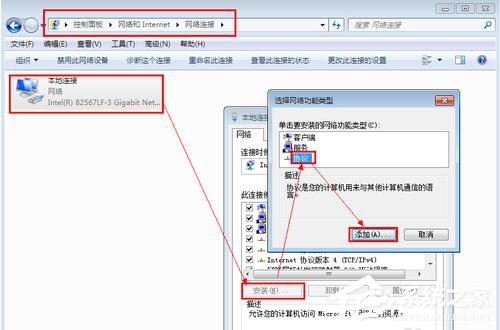
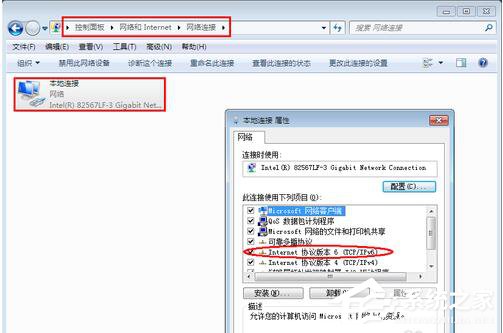
2、設置IPV6地址:打開控制面板,依次進入“網絡和Internet”- “網絡連接” - 右擊“本地連接”,在彈出的屬性對話框中雙擊“Internet協議版本6(Tcp/IP),在其屬性框中選擇手動,輸入IPV6地址“3FFE:FFFF:7654:FEDA:1245:BA98:3210:4562”(由於IPV6處於測試階段,因此可以自由輸入確定其地址)。
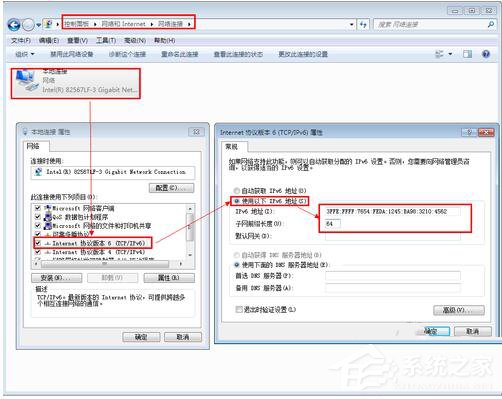
3、測試IPV6設置:按“Win+R”打開運行對話框。輸入CMD,在彈出的MSDOS窗口中輸入“ipconfig”命令來查看本地的所有IP地址配置情況。
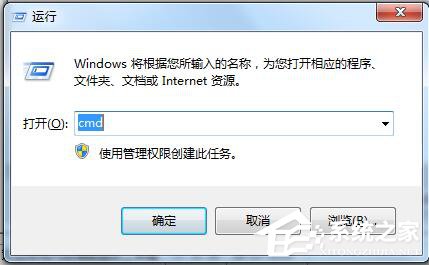
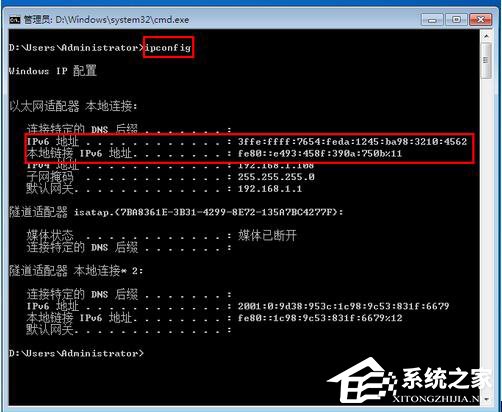
4、配置ISATAP隧道,完成後,打開浏覽器,輸入網址“http://ipv6.jmu.edu.cn/”進行IPV6的測試,在頁面上,如果能夠看到一只跳舞的小老虎,則說明您以IPV6訪問該網頁,如果小老虎不跳舞,則您是以IPV4訪問該網頁。